 阿里云登录
阿里云登录
# 1. 授权流程
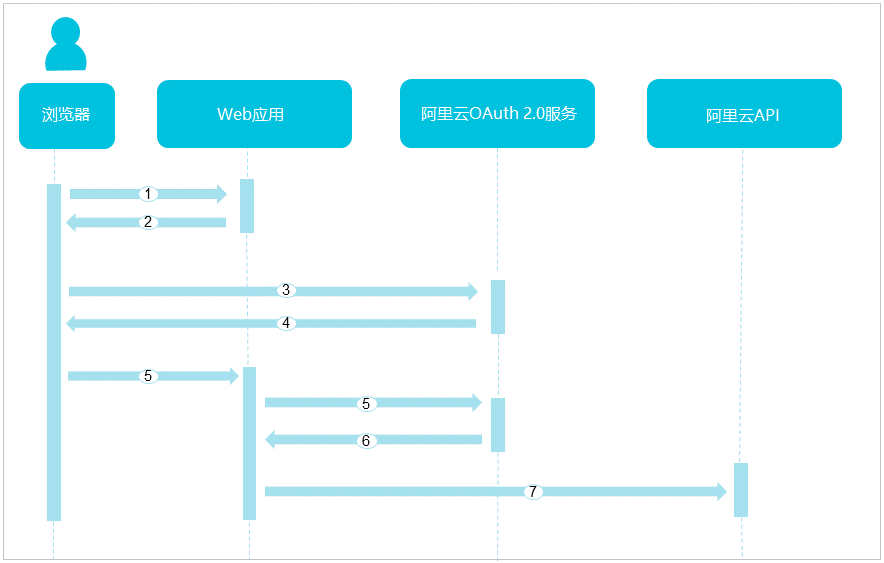
- 用户通过浏览器登录Web应用。
- Web应用重定向到阿里云OAuth 2.0服务并将URL返回给浏览器。 注:如果用户还未登录,则会进一步重定向到阿里云登录服务。
- 用户通过浏览器登录阿里云OAuth 2.0服务并申请授权码。
- 阿里云OAuth 2.0服务重定向到Web应用并返回授权码给浏览器。
- 浏览器通过Web应用使用授权码向阿里云OAuth 2.0服务申请代表用户身份的令牌。
- 阿里云OAuth 2.0服务向Web应用返回令牌。
- Web应用通过获取的令牌向阿里云发起访问API的请求。
# 2. 配置应用
# 2.1 创建应用
- 云账号登录RAM控制台 (opens new window)。
- 在左侧导航栏,单击OAuth应用管理。
- 单击创建应用。
- 输入应用名称和应用显示名称。
- 选择应用类型。(这儿选择 WebApp 即可)
- WebApp: 指基于浏览器交互的网络应用。
- NativeApp:指操作系统中运行的本地应用,主要为运行在桌面操作系统或移动操作系统中的应用。
- ServerApp:指直接访问阿里云服务,而无需依赖用户登录的应用,目前仅支持基于SCIM协议的用户同步应用。示例请参见通过SCIM协议将企业内部账号同步到阿里云RAM (opens new window)。
- 根据需要修改访问令牌有效期时长。
注:有效期可设置范围为:15分钟至3小时,默认为3600秒。 - 根据需要修改刷新令牌有效期时长。
注:有效期可设置范围为:2小时至1年,默认为2592000秒。 - 输入回调地址。
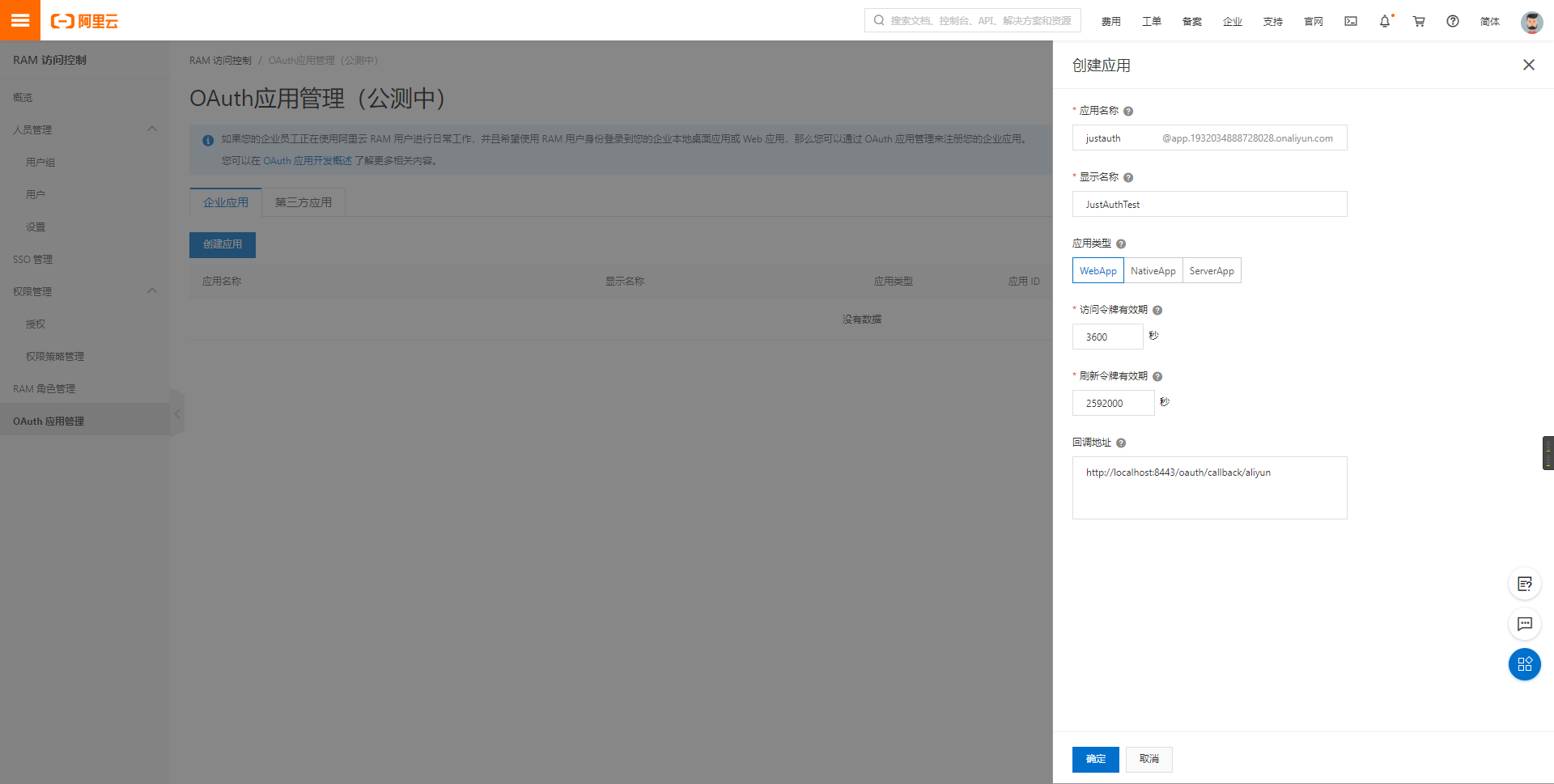
- 单击确定完成应用创建。
# 2.2 配置应用 OAuth 范围
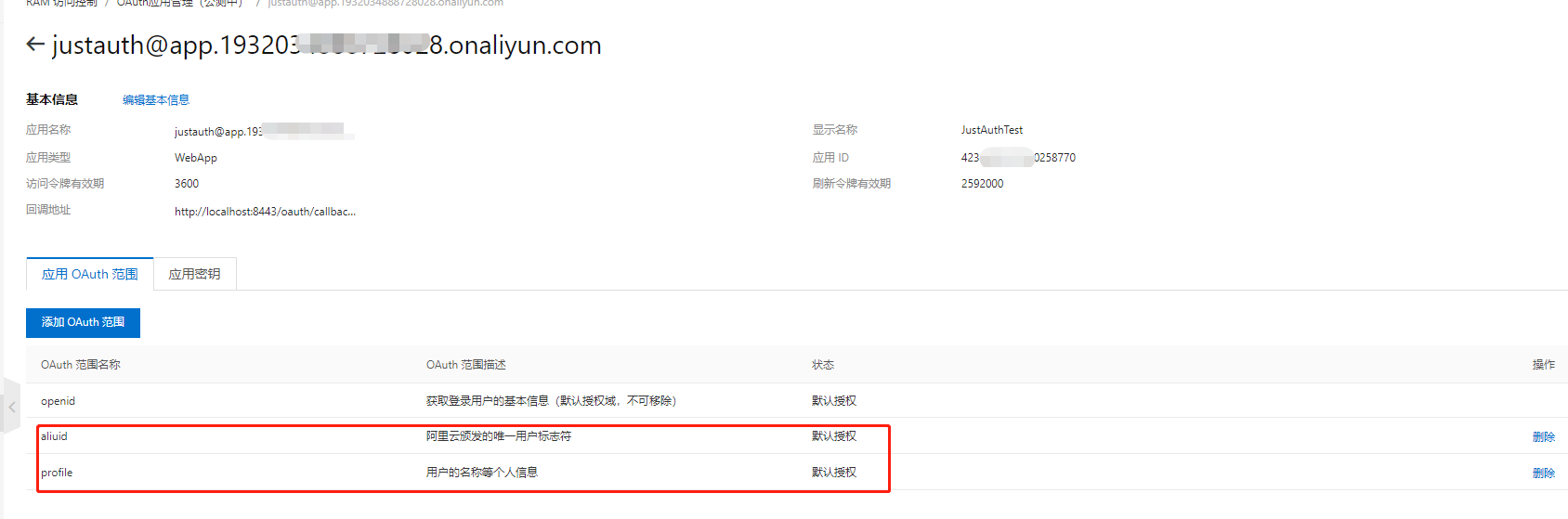
如上,除了默认的 openid 外,再单独增加两条 scope:
- aliuid:阿里云颁发的唯一用户标志符
- profile:用户的名称等个人信息
scope 对应获取的用户信息关系表如下:
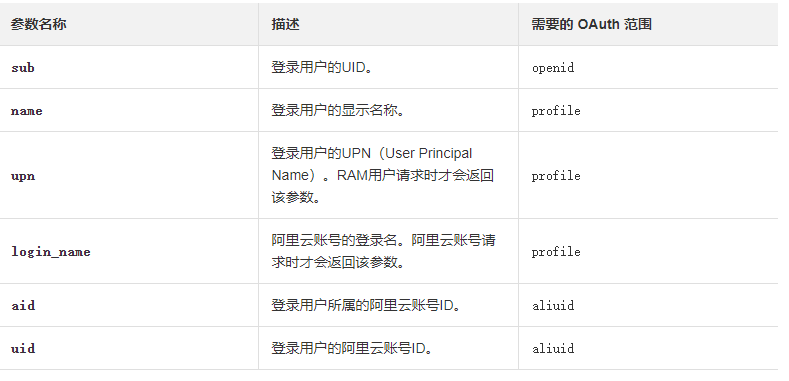
# 2.3 配置密钥
应用创建完成后,进入应用详情:
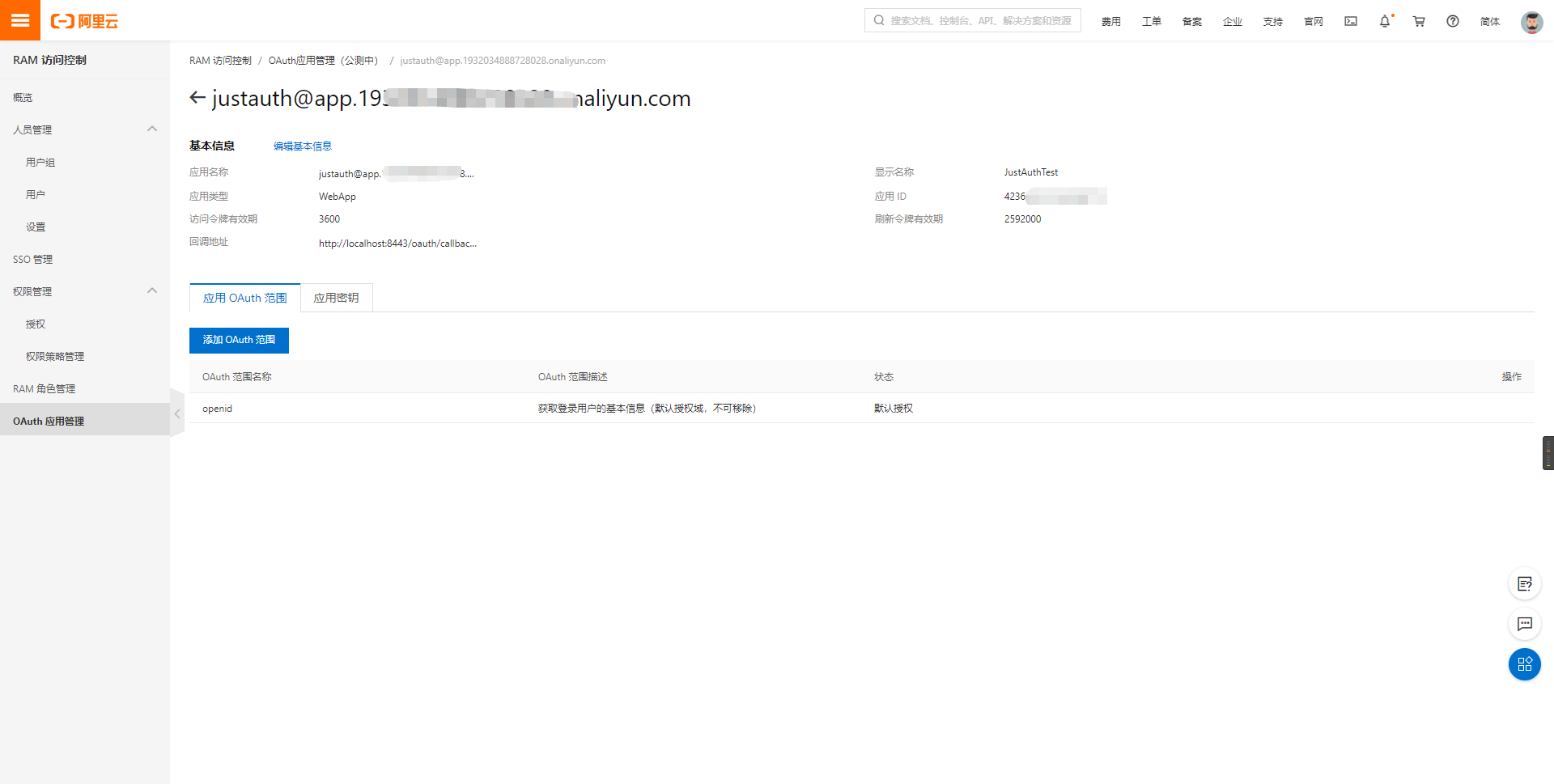
切换到 “应用密钥” 选项页,创建密钥
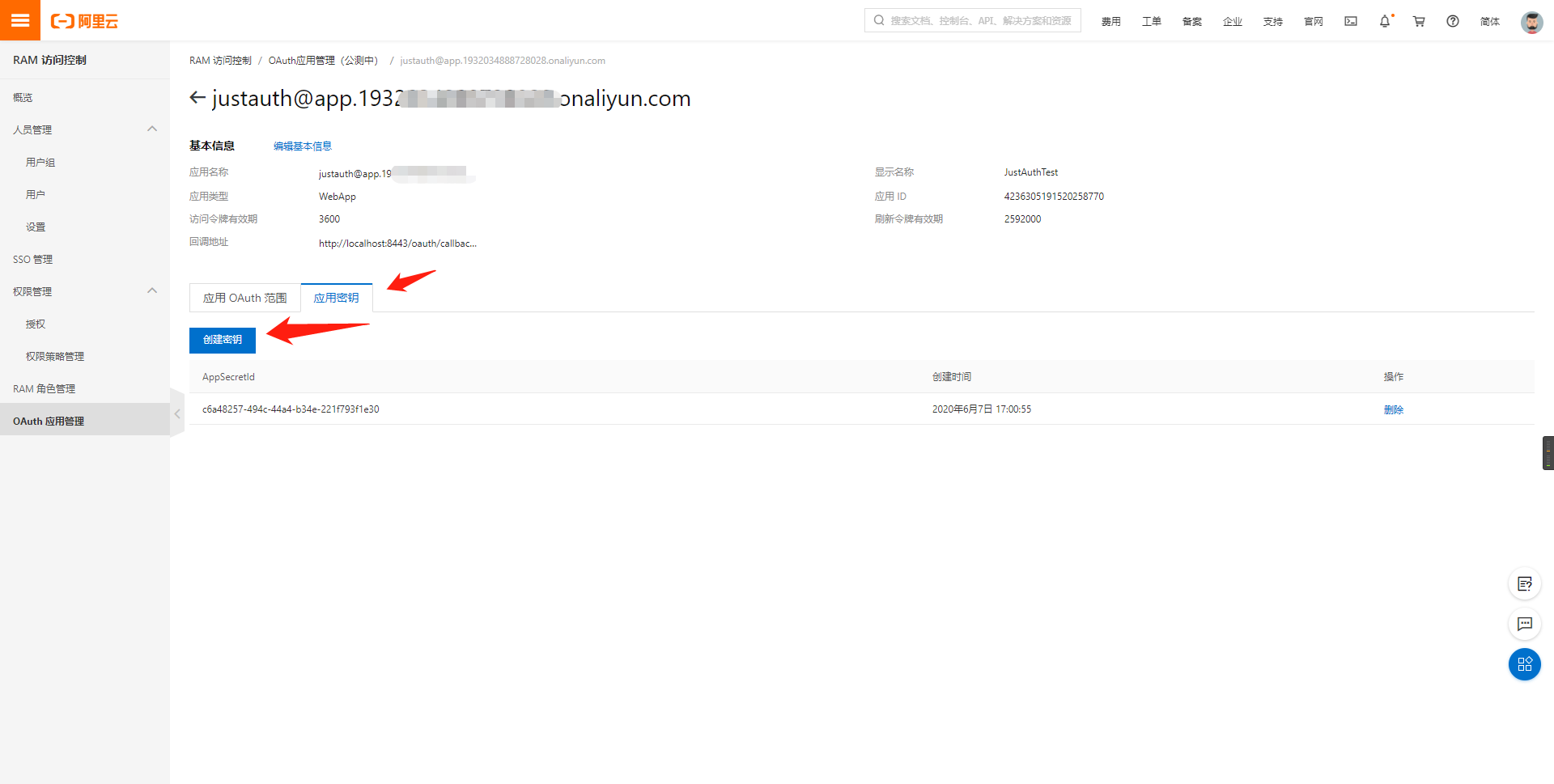
注:密钥创建完成后记得要保存,因为密钥只能在创建完成后明文显示一次,如丢失或者忘记,请重新创建。
重要提示
“应用密钥”可保护你应用程序的安全,因此请确保其不会泄露!也不要与任何人共享你的“应用密钥”!!!
# 3. 集成JustAuth
# 3.1 引入依赖
<dependency>
<groupId>me.zhyd.oauth</groupId>
<artifactId>JustAuth</artifactId>
<version>${latest.version}</version>
</dependency>
1
2
3
4
5
2
3
4
5
${latest.version}推荐使用最新版本

# 3.2 创建Request
AuthRequest authRequest = new AuthAliyunRequest(AuthConfig.builder()
.clientId("APPID")
.clientSecret("应用私钥")
.alipayPublicKey("支付宝公钥")
.redirectUri("https://www.zhyd.me/oauth/callback/alipay")
.build());
1
2
3
4
5
6
2
3
4
5
6
# 3.3 生成授权地址
我们可以直接使用以下方式生成第三方平台的授权链接:
String authorizeUrl = authRequest.authorize(AuthStateUtils.createState());
1
这个链接我们可以直接后台重定向跳转,也可以返回到前端后,前端控制跳转。前端控制的好处就是,可以将第三方的授权页嵌入到iframe中,适配网站设计。
# 3.4 以上完整代码如下
import me.zhyd.oauth.config.AuthConfig;
import me.zhyd.oauth.request.AuthAliyunRequest;
import me.zhyd.oauth.model.AuthCallback;
import me.zhyd.oauth.request.AuthRequest;
import me.zhyd.oauth.utils.AuthStateUtils;
import org.springframework.web.bind.annotation.PathVariable;
import org.springframework.web.bind.annotation.RequestMapping;
import org.springframework.web.bind.annotation.RestController;
import javax.servlet.http.HttpServletResponse;
import java.io.IOException;
@RestController
@RequestMapping("/oauth")
public class RestAuthController {
@RequestMapping("/render")
public void renderAuth(HttpServletResponse response) throws IOException {
AuthRequest authRequest = getAuthRequest();
response.sendRedirect(authRequest.authorize(AuthStateUtils.createState()));
}
@RequestMapping("/callback")
public Object login(AuthCallback callback) {
AuthRequest authRequest = getAuthRequest();
return authRequest.login(callback);
}
private AuthRequest getAuthRequest() {
return new AuthAliyunRequest(AuthConfig.builder()
.clientId("APPID")
.clientSecret("应用私钥")
.redirectUri("回调地址")
.build());
}
}
1
2
3
4
5
6
7
8
9
10
11
12
13
14
15
16
17
18
19
20
21
22
23
24
25
26
27
28
29
30
31
32
33
34
35
36
37
2
3
4
5
6
7
8
9
10
11
12
13
14
15
16
17
18
19
20
21
22
23
24
25
26
27
28
29
30
31
32
33
34
35
36
37
# 4. 授权结果
{
"code": 2000,
"msg": null,
"data": {
"uuid": "lmwxxxw==",
"username": "yadong.zhang0415@gmail.com",
"nickname": "root",
"avatar": null,
"blog": null,
"company": null,
"location": null,
"email": null,
"remark": null,
"gender": "UNKNOWN",
"source": "ALIYUN",
"token": {
"accessToken": "xxxx",
"expireIn": 3599,
"refreshToken": null,
"uid": null,
"openId": null,
"accessCode": null,
"unionId": null,
"scope": null,
"tokenType": "Bearer",
"idToken": "xxxxx",
"macAlgorithm": null,
"macKey": null,
"code": null,
"oauthToken": null,
"oauthTokenSecret": null,
"userId": null,
"screenName": null,
"oauthCallbackConfirmed": null
},
"rawUserInfo": {
"sub": "lmwtxxxZ9ezw==",
"uid": "193xxx",
"login_name": "yadong.zhang0415@gmail.com",
"requestid": "544effc2-f7ba-4ac7-8af4-da2739e50e04",
"name": "root",
"bid": "2xxx42",
"aid": "193xxx"
}
}
}
1
2
3
4
5
6
7
8
9
10
11
12
13
14
15
16
17
18
19
20
21
22
23
24
25
26
27
28
29
30
31
32
33
34
35
36
37
38
39
40
41
42
43
44
45
46
2
3
4
5
6
7
8
9
10
11
12
13
14
15
16
17
18
19
20
21
22
23
24
25
26
27
28
29
30
31
32
33
34
35
36
37
38
39
40
41
42
43
44
45
46
# 5. 推荐
官方推荐使用 JustAuth-demo (opens new window) 示例项目进行测试。
使用步骤:
- clone: https://github.com/justauth/JustAuth-demo.git (opens new window)
- 将上面申请的应用信息填入到
RestAuthController#getAuthRequest方法的对应位置中: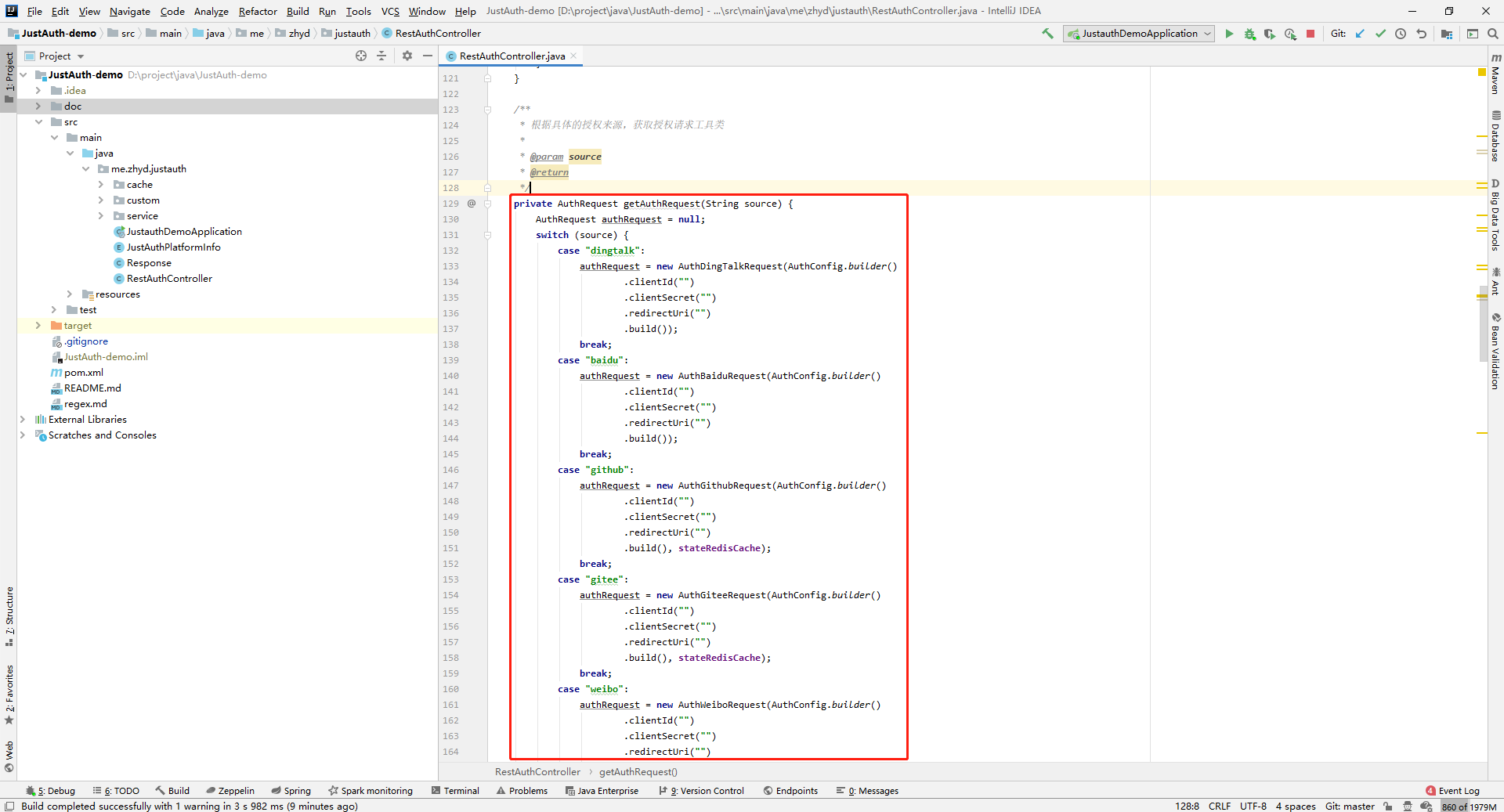
- 启动项目,访问 http://localhost:8443 (opens new window)
- 选择对应的平台进行授权登录
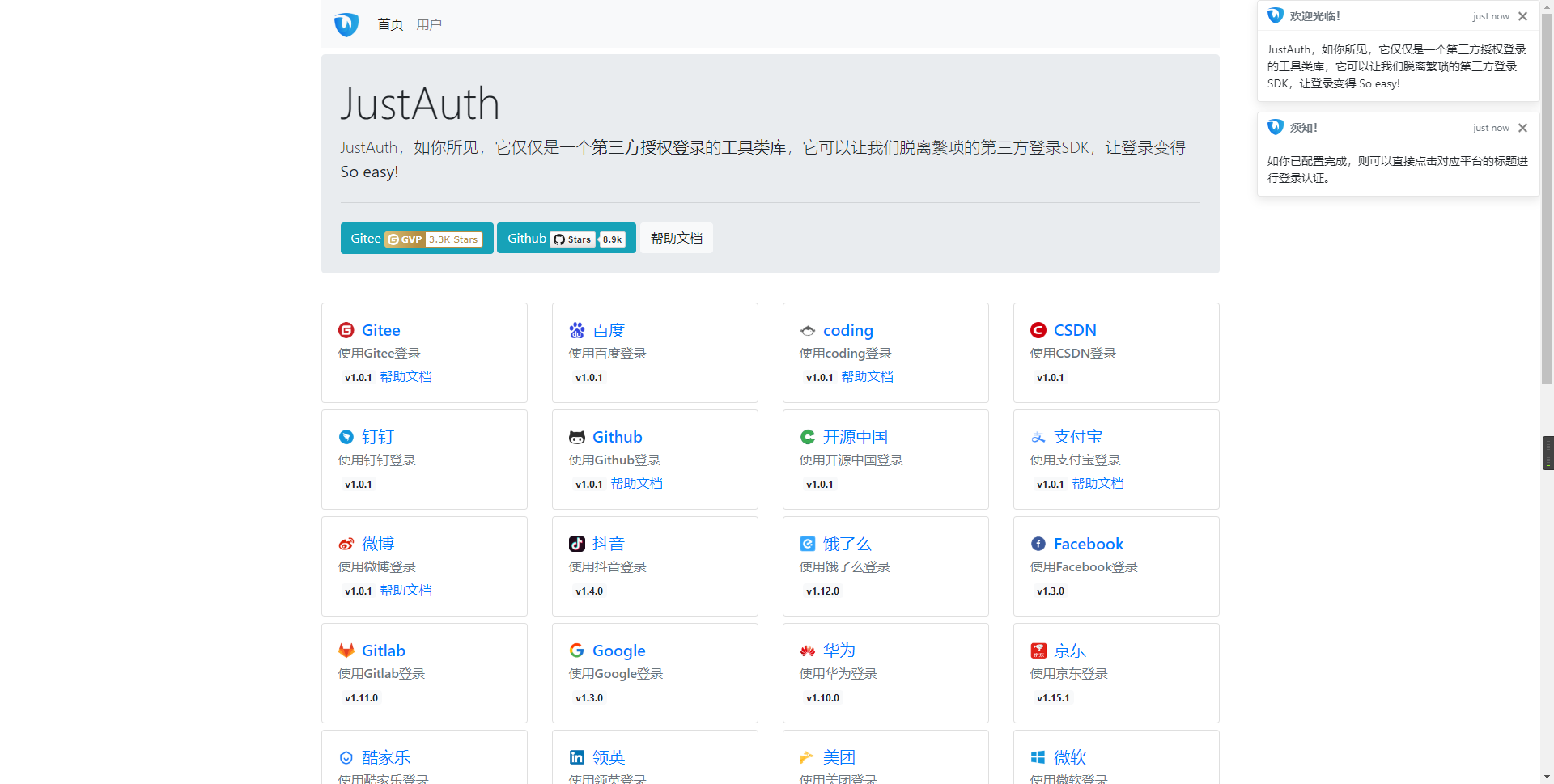
- 登录完成后,可以访问http://localhost:8443/users (opens new window)查看已授权的用户
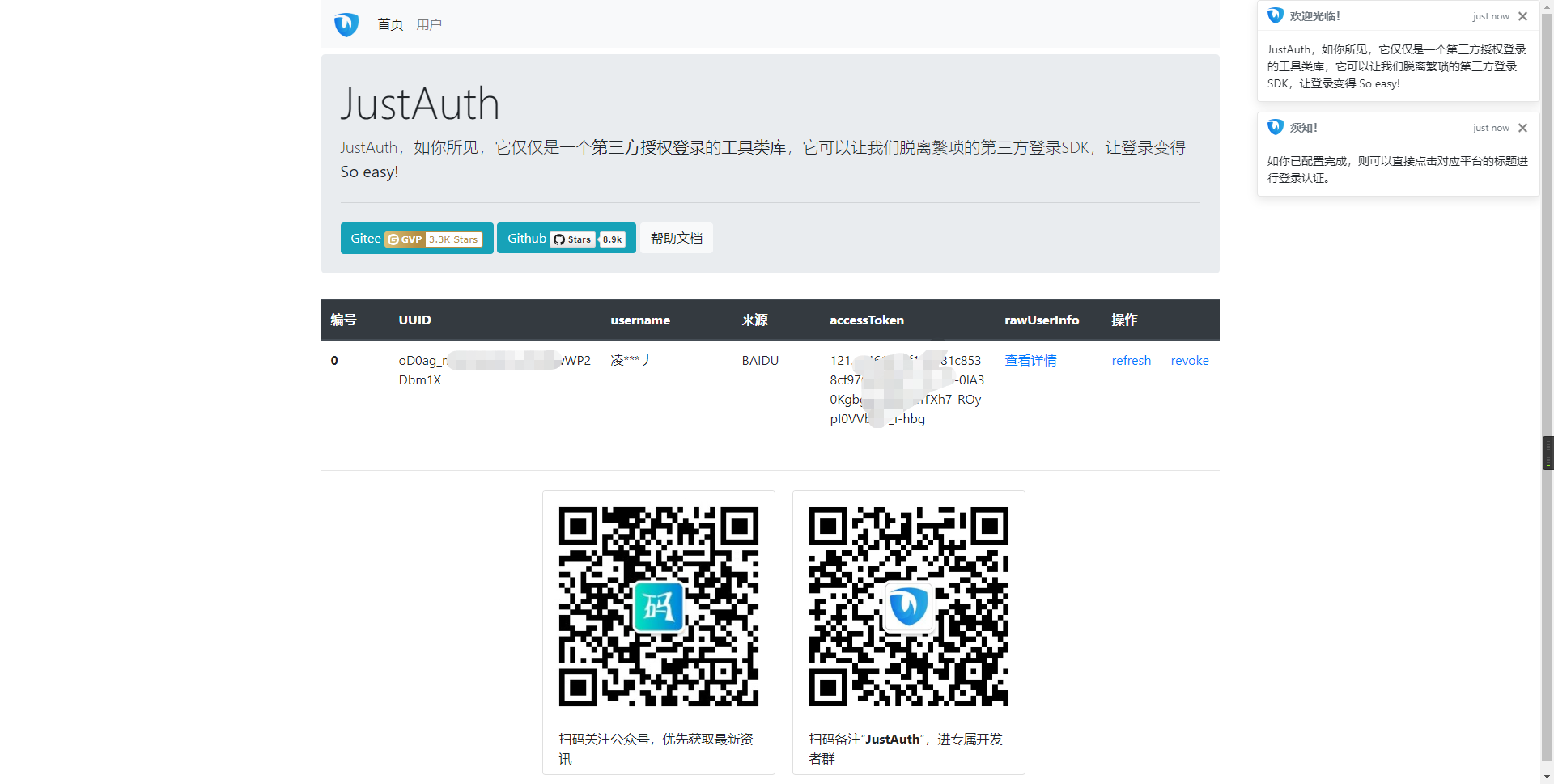
注意
- 如果直接使用 JustAuth-demo 项目进行测试,那么在配置测试应用的“回调地址”时要严格按照以下格式配置:
http://localhost:8443/oauth/callback/{平台名} - 平台名参考
JustAuthPlatformInfo枚举类names
编辑 (opens new window)
Last Updated: 2024/09/01, 21:18:57
